
Instrukcja użytkowania
(* (% *1
Kompaktowy system stereo
Dziękujemy za zakup tego produktu.
Prosimy o uważne przeczytanie instrukcji przed użyciem produktu
i zachowanie jej na przyszłość.
Model Nr SC-ALL7CD
Przyrostek numeru modelu „EB” oznacza model przeznaczony na rynek brytyjski.
RQT0A83-B
1
RQT0A83

Nota prawna
Środki ostrożności
Nagrywanie i odtwarzanie treści na tym (lub
dowolnym innym) urządzenieumoże wymagać
pozwolenia od właściciel praw autorskich. Panasonic
nei ma kompetencji, nie zezwala i wyraźnie zrzeka się
jakichkolwiek praw, możliwości lub zamiaru uzyskania
takich pozwoleń w twoim imieniu. Do ciebie należy
upewnienie się, że korzystasz z tego lub jakiegokolwiek
innego urządzenia zgodnie z obowiązującymi
przepisami prawa autorskiego w twoim kraju.
Uwaga dotycząca przewodu
zasilającego AC
(W przypadku zasilacza sieciowego wtyczkę z
trzema kołkami)
Dla własnego bezpieczeństwa uważnie przeczytaj
poniższy tekst.
Dla twojego bezpieczeństwa i wygody urządzenie
jest dostarczane z wtyczką zasilającą trzy pin. Wtyczka
wyposażona w bezpiecznik 5-amperowe. Jeżeli
bezpiecznik należy wymienić upewnij się, że zastępczy
ma 5 amper i że został zatwierdzony przez ASTA lub BSI
do BS1362. Sprawdź oznaczenie ¨ ASTA lub © BSI Mark
na korpusie bezpiecznika.
Jeśli wtyczka zawiera zdejmowaną pokrywę bezpiecznika
upewnij się, że po wymianie bezpiecznika jest poprawnie
założona.
Jeśli zgubisz pokrywę, wtyczki nie wolno używać, dopóki
nie założysz pokrywy zastępczej.
Osłonę bezpiecznika możesz kupić u lokalnego
sprzedawcy.
Przed użyciem
Zdejmij pokrywę złącza.
Wymiana bezpiecznika
Lokalizacja bezpiecznika różni się w zależności od typu
wtyczki AC (dane A i B). Sprawdź wtyczkę AC i postępuj
zgodnie z poniższymi instrukcjami.
Ilustracje mogą odbiegać od rzeczywistego wyglądu
wtyczki.
1. Otwórz pokrywę bezpiecznika za pomocą śrubokręta.
Rysunek A Rysunek B
2. Wymień bezpiecznik i zamknij lub załóż osłonę
bezpiecznika.
Rysunek A Rysunek B
Bezpiecznik
(5 amper)
Pokrywa
bezpiecznika
Bezpiecznik
(5 amper)
OSTRZEŻENIE
Urządzenie
• By zminimalizować ryzyko zaprószenia ognia, porażenia, lub
uszkodzenia produktu:
– Nie wystawiaj tego urządzenia na działanie wody.
– Nie wystawiaj akcesoriów (kabel zasilania AC, adapter AC itp.)
na deszcz, wilgoć i inne działanie wody.
– Nie umieszczaj obiektów wypełnionych wodą, jak doniczki, na
akcesoriach.
– Używaj tylko rekomendowanych akcesoriów.
– Nie zdejmuj obudowy.
– Nie naprawiaj urządzeń samodzielnie. Serwisowanie zostaw
wykwalikowanemu personelowi serwisu.
– Nie wrzucaj metalowych przedmiotów do urządzenia.
– Nie umieszczaj żadnych przedmiotów na tym urządzeniu.
Kabel zasilania AC
• By zminimalizować ryzyko zaprószenia ognia, porażenie, lub
uszkodzenia produktu:
– Upewnij się, że woltaż zasilania odpowiada temu pokazanemu
na tym urządzeniu.
– Włóż wtyczkę w pełni do gniazdka.
– Nie ciągnij, nie zginaj, nie stawiaj ciężkich przedmiotów na
kablu zasilania.
– Nie trzymaj kabla mokrymi dłońmi.
– Trzymaj za wtyczkę kabla podczas wypinania z gniazdka.
– Nie używaj uszkodzonego kabla lub gniazdka.
• Wtyczka kabla jest urządzeniem do odłączania.
Załóż urządzenie tak, żeby wtyczkę kabla można było
natychmiast odłączyć.
OSTRZEŻENIE
Urządzenie
• To urządzenie wykorzystuje technologię laserową. Użycie
elementów sterujących, ustawień lub zastosowanie procedur
innych niż określone w niniejszej instrukcji może sprowadzić
niebezpieczeństwo napromieniowania.
• Nie umieszczaj źródeł otwartego ognia, takich jak zapalone
świece, na tym urządzeniu.
• To urządzenie podczas użytkowania może odbierać zakłócenia
radiowe powodowane przez telefony komórkowe. Zapobiegając
takim zakłóceniom, zwiększ odległość pomiędzy tym
urządzeniem a telefonem komórkowym.
• To urządzenie jest przeznaczone do pracy w klimacie
umiarkowanym.
Umieszczenie
• Umieść urządzenie na równej powierzchni.
• By zredukować ryzyko wystąpienia pożaru, porażenia czy
uszkodzenia produktu
– Nie umieszczaj tego urządzenia na półce z książkami,
zabudowanym segmencie czy innej zamkniętej powierzchni,
Upewnij się, że jest dobrze wentylowane
– Nie zatykaj wentylacji urządzenia gazetami, obrusami,
zasłonami, czy podobnymi przedmiotami.
– Nie wystawiaj urządzenia na bezpośrednie działanie słońca,
wysokie temperatury, wysoką wilgotność czy wibracje.
2
RQT0A83
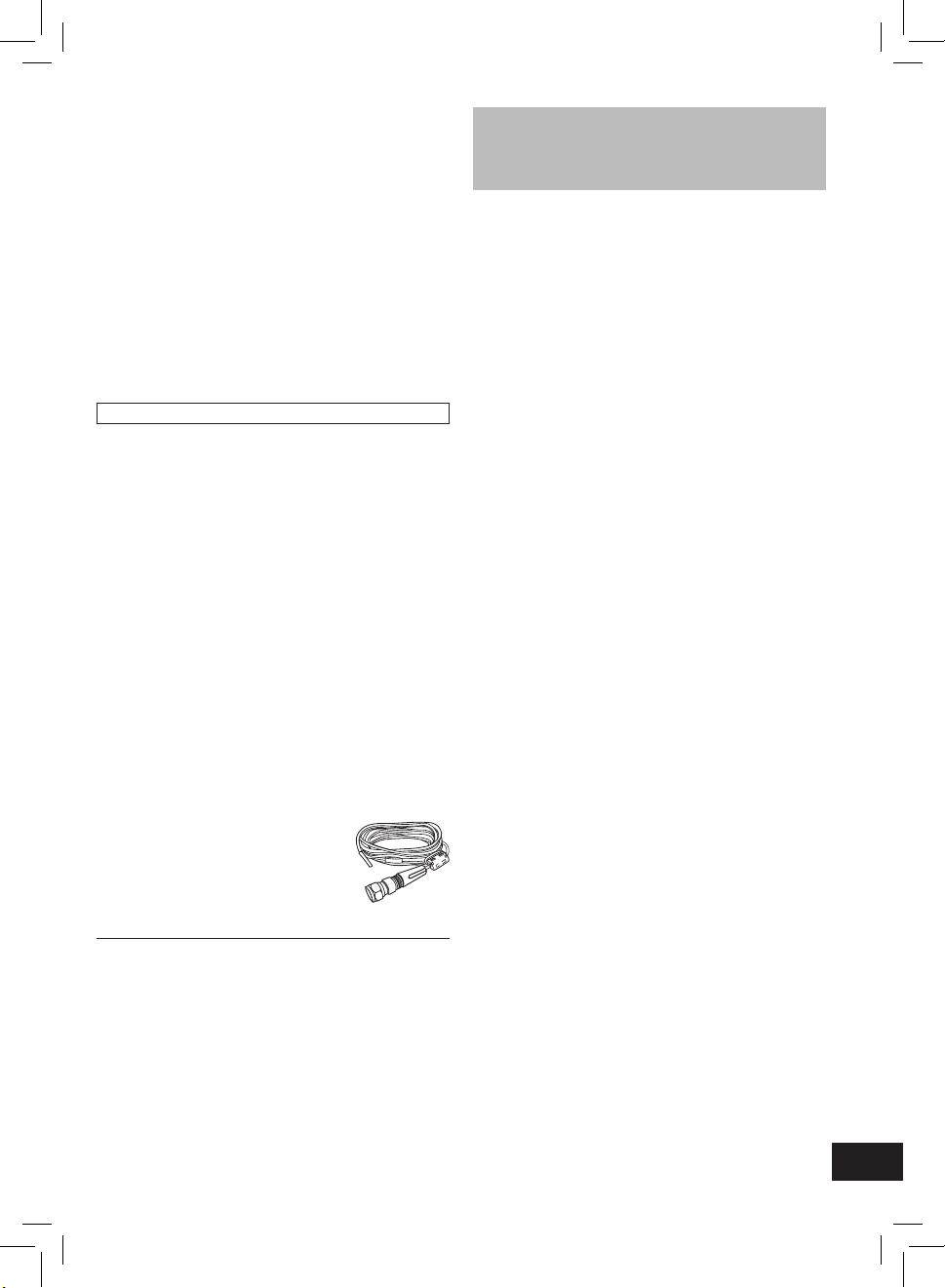
Bateria
• Istnieje niebezpieczeństwo wybuchu w pr zypadku
nieprawidłowej wymiany baterii. Wymieniaj tylko na baterie typu
zalecanego przez producenta.
• Nieprawidłowe obchodzenie się z bateriami może spowodować
wyciek elektrolitu i może spowodować pożar.
– Wyjmij baterię, jeśli nie zamierzasz używać pilota przez dłuższy
okres czasu. Przechowuj w chłodnym, ciemnym miejscu.
– Nie podgrzewaj, nie wystawiaj na działanie płomieni.
– Nie zostawiaj baterii na dłużej w samochodzie z zamkniętymi
drzwiami i oknami, wystawionego na bezpośrednie działanie
promieni słonecznych.
– Nie rozbieraj, nie powoduj zwarć.
– Nie ładuj baterii alkalicznych lub manganowych.
– Nie używaj baterii, jeżeli pokrycie zostało zerwane.
• Chcąc zutylizować baterię, skontaktuj się z lokalnymi władzami
lub ze sprzedawcą celem uzyskania informacji o prawidłowym
sposobie postępowania.
Oznaczenie produktu znajduje się na spodzie urządzenia.
Akcesoria
Przed użyciem urządzenia należy sprawdzić akcesoria.
1 Pilot
(N2QAYB001075)
1 Baterie do pilota
(Dla Wielkiej Brytanii i Irlandii
1 Przewód zasilający AC
(K2CT2YY00097)
(Dla Europy kontynentalnej)
1 Przewód zasilający AC
(K2CQ2YY00136)
(Dla Australii i Nowej Zelandii)
1 Przewód zasilający AC
(K2CJ2YY00101)
1 Wewnętrzna antena DAB
(RFA3669)
O opisach w niniejszej instrukcji obsługi
• Omawiane strony oznaczone są jako „→ OO ”.
• O ile nie podano inaczej, operacje wykonywane są prz y użyciu
pilota. Możesz również użyć elementów sterujących w tym
urządzeniu, jeżeli są one takie same.
Spis treści
Nota prawna .........................................................2
Uwaga dotycząca przewodu zasilającego AC ...2
Środki ostrożności ...............................................2
Akcesoria ..............................................................3
Instrukcja obsługi sterowania ............................4
Używając pilota ...................................................5
Połączenia ............................................................5
Wprowadzanie mediów ......................................6
Ustawienia sieci ...................................................7
Streaming muzyki przez sieć ............................10
Działanie Bluetooth® .........................................13
O Bluetooth® ......................................................14
Kontrola odtwarzania multimediów ................14
Słuchanie radia FM ............................................17
Odtwarzanie DAB/DAB+ ...................................18
Przegrywanie płyt CD do pamięci
wewnętrznej ......................................................20
Regulacja dźwięku.............................................21
Zegar i budzik ....................................................22
Aktualizacje oprogramowania .........................23
Pozostałe funkcje ..............................................23
Licencje ...............................................................25
Odtwarzane nośniki ..........................................26
Dbałość o urządzenie i nośniki .........................26
Rozwiązywanie problemów..............................27
Specykacja .......................................................30
• Nie stosuj przewodu zasilającego z innymi urządzeniami.
• Numer y produktów przewidziane w niniejszej instrukcji są
odpowiednie na luty 2016. Mogą one ulec zmianie.
3
RQT0A83

Instrukcja obsługi sterowania
&
Widok z góry
1
※
10 11 12 13
※
2
779
8
3
※
4※5
14
※
6
※
15 16 17 18 19 20 21
1 Przełącznik czuwanie/włącz (/I)
Dotknij, by przełączyć urządzenie z trybu pracy do stanu
czuwania lub odwrotnie. W trybie czuwania urządzenie nadal
pobiera energię.
2 Wybierz źródło dźwięku
Na tym urządzeniu
„CD” → „PAMIĘĆ” → „DAB+” → „FM”
↑ ↓
„SIEĆ” ← „BLUETOOTH” ← „USB”
• Dotk nij i przytrzymaj, aby wejść w tryb parowania (→ 13) lub
odłącz urządzenie Bluetooth® (→ 13).
Na pilocie: [MEMORY]: „PAMIĘC”
[CD/ ]: “CD” ↔ “BLUETOOTH”
[RADIO, EXT-IN]: „DAB+” → „ F M” → „USB”
„SIEĆ”
3 ULUBIONE przyciski i wskaźniki wyboru ulubionej/
przechowywania i wyboru stacji radiowej ([1] to [5])
(→ 12, 15, 17, 18)
4 To urządzenie: Przycisk nagrywania i wskaźnik (→ 20)
Pilot: Przycisk nagrywania (→ 20)
5 Jednodotykowe odtwarzanie mix (→ 15)
6 Otwieranie lub zamykanie szuady
7 Głośniki
• Głośnik i te nie mają ekranowania magnetycznego. Nie
umieszczaj ich w pobliżu telewizora, komputera osobistego
lub innych urządzeń magnetycznych.
8 Wyświetlacz
9 Szuada na płytę
• Nie umieszczaj żadnych przedmiotów w przedniej części
szuady.
10 Gniazdo słuchawkowe ( )
• Typ wtyczki: 3,5 mm stereo (nie dołaczona)
• Unik aj dłuższego słuchania, by zapobiec uszkodzeniom
słuchu.
• Wysoki poziom ciśnienia akustycznego w słuchawkach może
spowodować utratę słuchu.
• Długie słuchanie przy maksymalnej głośności może
uszkodzić słuch użytkownika.
11 Podstawowe sterowanie odtwarzaniem
12 Regulacja głośności (0 (min) do 50 (max))
13 Port USB (→ 6)
14 Czujnik sygnału zdalnego sterowania
Odległość: ok. 7 m bezpośredni kąt przedni: Ok. 30° w lewo i w
prawo
15 Wskaźnik sieci
16 „ ”: Wskaźnik serwisowy wtórny
17 „
”: Wskaźnik czasomierza odtwarzania
18 „ ”: Wskaźnik utworu
19 „ ”: Wskaźnik albumu
20 „RND”: Wskaźnik „Losowe”
21 „
”: Wskaźnik powtarzania
22 Włącz lub wyłacz urządzenie
23 Wybierz numer
• By w ybrać 2-cyfrowy numer
Przykład: 16: [≥10] → [1] → [6]
• By w ybrać 3-cyfrowy numer
Przykład: 124: [≥10] → [≥10] →[1] → [2] → [4]
4
RQT0A83

22
12
27
28
23
12
24
2
EXT-IN
29
11
5
4
30
31
25
32
33
26
DIMMER
34
24 Ustaw funkcje programu/Usuń zaprogramowaną
ścieżkę
25 Ustaw pozycję menu odtwarzania
26 Zmień wyświetlanej informacji
27 Zegar i czasomierz
28 Ustaw ulubione odtwarzanie (→ 15)
29 Wycisz dźwięk
Naciśnij ponownie, by anulować. „Wyciszenie” jest również
anulowane, gdy głośność jest ustawiona lub gdy urządzenie
jest wyłączone.
30 Wybierz tryb nagrywania (→ 20)
31 Wejdź do menu dźwięku
32 Wejdź do menu ustawień
33 Wybór/OK
34 Panel wyświetlania i wskaźniki
Wciśnij ponownie by wyjść.
Przełączniki te działają po dotknięciu znaków.
Po każdorazowym dotknięciu przycisku, pojawi się sygnał
dźwiękowy. Sygnał dźwiękowy może być wyłączony. (→ 24)
• By w trakcie przenoszenia uniknąć przypadkowego
przełączenia przycisków, wyłącz je wcześniej.
Używanie pilota
Włóż baterię tak, by zaciski (+ i -) pasowały do tych w
pilocie.
R6/LR6, AA
(baterie alkaliczne
lub manganowe)
Skieruj pilota czujnikiem sygnału na urządzenie.
• By unik nąć zakłóceń, nie umieszczaj żadnych przedmiotów
przed czujnikiem sygnału.
Połączenia
Podłącz przewód zasilający po zakończeniu innych
podłaczeń.
1 Podłącz antenę.
To urządzenie może odbierać DAB/DAB + oraz stacje
FM z anteny DAB.
• Prz yczep antenę do ściany lub kolumny w pozycji
gwarantującej najmniejszą ilość zakłóceń.
• Jeżeli odbiór radiowy jest słaby, użyj anteny zewnętrznej
DAB (nie dołączona).
Taśma klejąca (nie dołączona)
Pamiętaj, by całkowicie
dokręcić nakrętkę.
Antena pokojowa DAB
(w zestawie)
2 Podłącz przewód zasilający AC.
Do gniazda sieciowego
Przewód sieciowy AC (w zestawie)
To urządzenie zużywa niewielką ilość energii elektrycznej
(→ 30), nawet gdy jest wyłączone.
• W trosce o oszczędność energii, nieużywane urządzenie odłącz
od gniazda sieciowego.
• Niektóre ustawienia zostaną utracone, gdy odłaczysz system.
Będziesz musiał ponownie je ustawić.
5
RQT0A83

Wprowadzanie mediów
Wkładanie dysku
1 Dotknij [], by otworzyć szuadę na płytę.
2 Włóż płytę etykietą skierowaną do góry.
3 Dotknij [], by zamknąć szuadę.
Podłączanie urządzenia USB
Wstaw urządzenie USB bezpośrednio. Nie stosuj
przedłużacza USB.
• Odłącz ur ządzenie USB po zakończeniu pracy.
• Przed odłączeniem urządzenia USB, wybierz źródło inne niż
„USB”.
Ładowanie urządzenia
Ładowanie rozpoczyna się, gdy urządzenie (wartość: DC
5V/1.5) zostanie połączone z portem USB w urządzeniu.
1 Włącz urządzenie.
2 Wybierz źródło inne niż „USB”.
3 Podłącz urządzenie.
• Potwierdź na ekranie podłączonego urządzenia, itd., by
upewnić się, że ładowanie zaczęło.
• Po rozpoczęciu ładowania urządzenia możesz przełączyć
urządzenie do trybu czuwania.
– Podczas ładowania rozładowanego urządzenia,
nie przełączaj urządzenia w tryb czuwania, zanim
urządzenie zacznie działać.
kabel USB
(brak w zestawie)
Do kompatybilnego
urządzenia
• Wymagany jest kabel kompatybilny z urządzeniem. Użyj kabla
dostarczanego z urządzeniem.
• Nawet jeśli podłączysz kabel kompatybilny z portem USB w
tym urządzeniu, urządzenie może nie być naładowane. W takim
przypadku skorzystaj z ładowarki dostarczonej z urządzeniem.
• W zależności od urządzenia, użycie innych ładowarek może nie
działać. Przed użyciem sprawdź instrukcję obsługi urządzenia.
• Nie podłączaj urządzenia o wartości wyższej niż 5V/1,5 A do tego
urządzenia.
• By sprawdzić, czy ładowanie zostało ukończone, spójrz na ekran
podłączonego urządzenia, etc.
• Gdy ładowanie zostanie ukończone, odłącz kabel USB od portu
USB.
• Przed rozpoczęciem przenoszenia urządzenia, usuń wszystkie nośniki i przełącz urządzenie w tryb czuwania.
6
RQT0A83
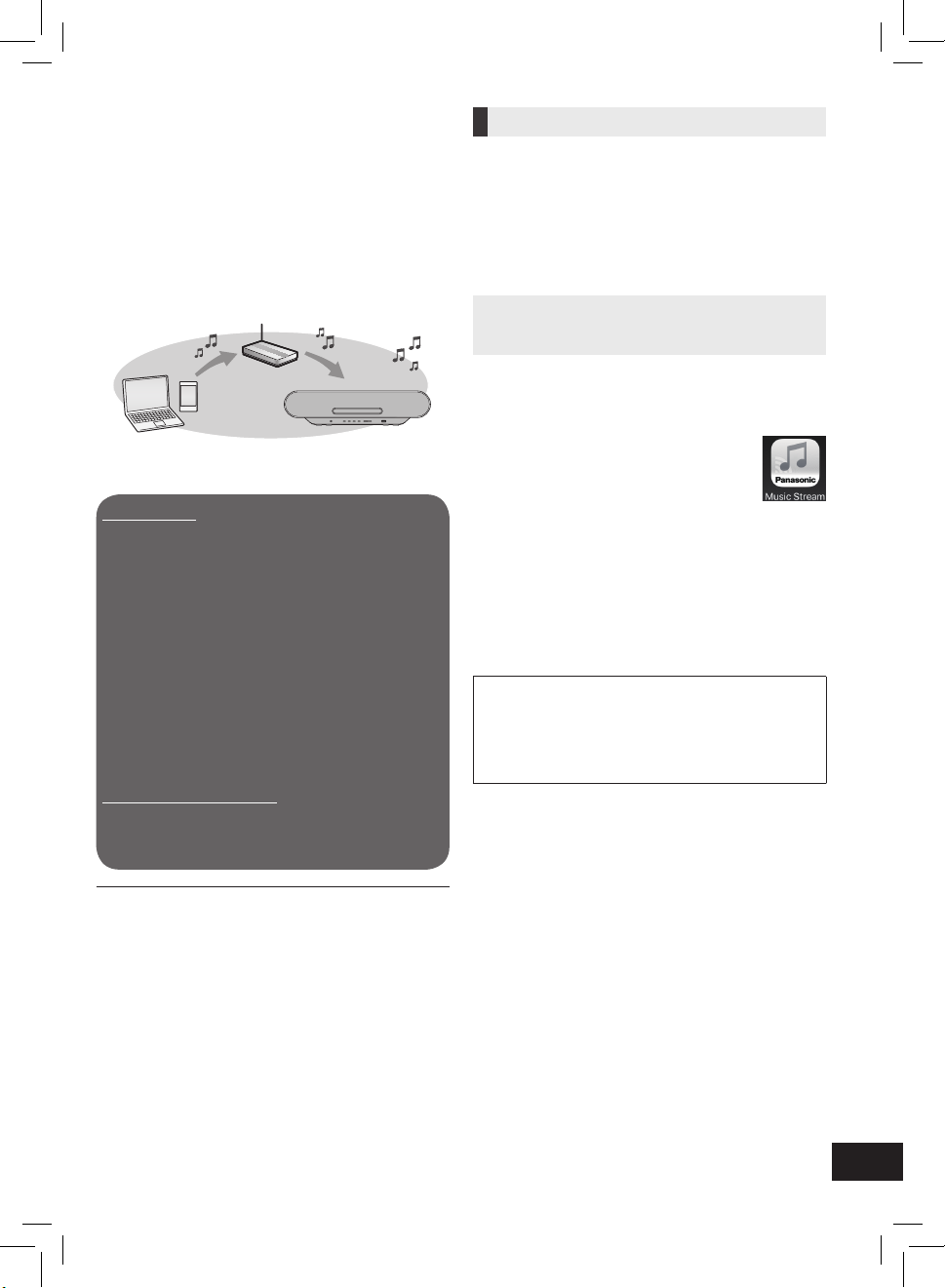
Ustawienia sieci
BP6:D
B(UKYVPKD
Możesz przesyłać muzykę z urządzenia z systemem
iOS (iPhone/iPad/iPod), urządzenia AndroidTM lub PC
(Windows) do głośników tego systemu za pomocą
platformy smart media Qualcomm® AllPlayTM. By
korzystać z tych funkcji, system musi przyłączyć się do tej
samej sieci co kompatybilne urządzenia.
Platforma Smart Media Qualcomm® AllPlay jest produktem Qualcomm
Connected Experiences, Inc.
• Zaktualizuj oprogramowanie systemu, gdy ustawienia
sieci zostaną ukończone. (→ 23)
Wybierz metodę ustawień sieci z poniższych opcji.
Połączenie LAN
Metoda 1: „Korzystanie z aplikacji” „Panasonic Music
Streaming”” (z prawej)
• MożeszdokonaćustawieńsiecibezprzewodowejAplikacji
„Panasonic Music Streaming” (bezpłatne).
Metoda 2: „Korzystanie z przeglądarki internetowej”
(→ 8)
• Byuzyskaćdostępdoustawieńsiecitegourządzenia
przeglądarki internetowej na smartfonie lub komputerze,
itp.
Metoda 3: „Korzystanie z WPS (Wi-Fi Protected
SetupTM)” (→ 9)
• JeślirouterbezprzewodowyobsługujestandardWPS,
możesz ustawić lub skongurować połączenie przez
naciśnięcie WPS albo przycisku wprowadzania kodu PIN
WPS.
Połączenie przewodowe LAN
Metoda 4: „Za pomocą kabla LAN” (→ 9)
• Możesznawiązaćstabilnepołączeniezsieciązapomocą
kabla LAN.
Połączenie bezprzewodowe LAN
System ten ma wbudowane WiFi® i może być podłączony
do bezprzewodowego routera.
Przygotowanie
• Umieść ten system tak blisko routera
bezprzewodowego, jak to możliwe.
• Nie podłączaj kabla LAN. Spowoduje to wyłączenie
funkcji Wi-Fi®.
Metoda 1:
Korzystanie z aplikacji „Panasonic Music
Streaming”
Zapoznaj się również z dołączoną „Instrukcją szybkiej
instalacji WiFi®”.
1 Pobierz aplikację „Panasonic Muzyka na żywo”
(bezpłatnie) na smartfona/tablet.
•
•
: App Store
: Google Play
TM
2 Uruchom aplikację i postępujć zgodnie z
instrukcjami wyświetlanymi na ekranie.
3 Sprawdź, czy połączenie zostało zakończone.
• Na w yświetlaczu urządzenia pojawia się „Sukces”, gdy
połączenie zostanie nawiązane. (Wskaźnik sieci (→ 4)
zapali się.)
– Jeśli zostanie wyświetlony komunikat „Błąd”, naciśnij
przycisk [OK], sprawdź nazwę sieci (SSID) i hasło, a
następnie spróbuj ponownie.
Elementy operacji i wyświetlania na ekranie, itp.
Aplikacji „Panasonic Music Streaming” podlegają
zmianom.
By uzyskać najnowsze informacje, odwiedź
http://panasonic.jp/support/global/cs/audio/app/
(Strona wyłącznie w języku angielskim).
• Ustawienie zostanie anulowane po wyznaczonym limicie czasu.
W takim przypadku ponownie wykonaj ustawienie.
By anulować to ustawienie w połowie, naciśnij [].
7
RQT0A83

Metoda 2:
●●●●●●●●
Korzystanie z przeglądarki internetowej
• Poniższy opis opiera się na smartfonie.
1 Włącz system.
2 Naciśnij [RADIO, EXT-IN] na pilocie kilkakrotnie
wybierz „SIEĆ”.
3 Naciśnij przycisk [SETUP] na pilocie, by wybrać
„Ustawienia sieci”, a następnie naciśnij przycisk [OK].
4 Naciśnij [,] na pilocie zdalnego sterowania, aby
wybrać „Manual”, a następnie naciśnij przycisk [OK].
5 Naciśnij [,] na pilocie, by wybrać „OK? Tak”, a
następnie naciśnij przycisk [OK]
• Po naciśnięciu przycisku [OK] potwierdź „OK? Tak”,
poprzednie połączenie sieciowe ustawione na tym
urządzeniu zostaną wyczyszczone.
„Ustawienie” będzie migać na wyświetlaczu.
6 Przejdź do ustawień Wi na kompatybilnym
urządzeniu.
Settings
Wi-Fi settings
7 Wybierz „ALL7CD_AJ”, by połączyć się z
tym systemem.
• „” oznacza znak, który jest unikalny dla każdego zestawu.
• Dłużej niż 1 minutę możepotrwać pojawienie się na liście
WiFi.
• Jeśli ta operacja nie działa prawidłowo, należy powtórzyć
ją kilkakrotnie.
• Upewnij się, że DHCP jest włączone w ustawieniach sieci w
urządzeniu kompatybilnym.
8 Wpisz nazwę urządzenia, a następnie wybierz
„Następny”.
• Naz wa urządzenia zostanie wyświetlona jako nazwa tego
systemu w sieci.
• Maksymalna liczba znaków, które mogą zostać
wyświetlone: 32
• Emotikony nie są obsługiwane.
• Naz wa urządzenia zostanie ustawiona po wybraniu opcji
“Dalej”.
• Możesz również zmienić nazwę urządzenia po
skongurowaniu poączenia sieciowego. (→ 10,
„Stworzenie połączeń sieciowych”)
9 Wybierz nazwę sieci (SSID) i wpisz hasło.
• Sprawdź bezprzewodowy router by przeczytać nazwę sieci
(SSID) i hasło.
• Lista naz w sieci (SSID) pojawi się po wybraniu pola opcji
„Nazwa sieci”.
• By pok azać wpisywane znaki w polu „Hasło” wybierz
„Pokaż hasło”.
• Jeśli sieć w ymaga specjalnych ustawień, odznacz „DHCP”,
by wyłączyć DHCP.
– Możesz użyć konkretnego adresu IP, maski podsieci,
bramy domyślnej głównego serwera DNS, itp.
• By zaktualizować listę nazw sieci (SSID), wybierz „Odśwież
listę”.
10 Wybierz „Połącz”, by zastosować ustawienia.
Refresh list
ALL7CD
O stronie ustawień sieci:
Urządzenie iOS: Strona ustawień zostanie automatycznie
wyświetlona w przeglądarce internetowej.
Inne urządzenia niż iOS: Otwórz przeglądarkę internetową i
odśwież stronę, by wyświetlić stronę z ustawieniami.
• Jeśli strona ustawień nie jest wyświetlana, wpisz
„http://172.19.42.1/” w polu adresu URL.
8
RQT0A83
• Na w yświetlaczu urządzenia pojawi się „Sukces”, gdy
połączenie zostanie nawiązane. (Wskaźnik sieci (→ 4)
zapali się.)
– Jeśli zostanie wyświetlony komunikat „Błąd”, naciśnij
przycisk [OK], sprawdź nazwę sieci (SSID) i hasło, a
następnie spróbuj ponownie.
• W zależności od urządzenia, nawiązanie połaczenia może
nie być wyświetlane.
11 Upewnij się, że ponownie podłączysz urządzenie
kompatybilne do domowej sieci bezprzewodowej.
• Włącz Java i Cookies w ustawieniach przeglądarki.

Metoda 3:
Korzystanie z WPS (WiFi Protected Setup)
np.,
Kompatybilny bezprzewodowy router może mieć WPS
znaku identykacyjnego.
Połączenie przewodowe LAN
Metoda 4:
Użycie kabla LAN
1 Odłącz przewód zasilający AC.
2 Urządzenie należy podłączyć do routera
szerokopasmowego itp. przy użyciu kabla LAN.
np.,
1 Włącz system.
2 Naciśnij [RADIO, EXT-IN] na pilocie, by wybrać „SIEĆ”.
3 Wejdź w tryb „WPS Push”
1 Naciśnij [SETUP] kilkakrotnie na pilocie, by wybrać
„Konguracja sieci” a później wciśnij [OK].
“WPS Push” pokaże się na wyświetlaczu.
2 Naciśnij [OK].
3 Naciśnij [,] na pilocie, by wybrać „OK? Tak”, a
następnie naciśnij przycisk [OK].
• Alternaty wnie, naciskając i przytrzymując [/]
na urządzeniu, dotknij i przytrzymaj [ WYBÓR,
PAROWANIE] na urządzeniu przez co najmniej 4 sekundy.
„WPS” miga na wyświetlaczu.
4 Aktywuj przycisk WPS na routerze
bezprzewodowym.
• Na w yświetlaczu urządzenia pojawia się, gdy połączenie
zostanie nawiązane. „Sukces” (Wskaźnik sieci (→ 4) zapali
się.)
– Komunikat „Błąd” może się pojawić, jeżeli połączenie nie
zostanie nawiązane w wyznaczonym terminie. Naciśnij
[OK]. Spróbuj nawiązac połączenie ponownie. Jeśli „Błąd”
jest nadal wyświetlany, spróbuj innych metod.
Przy użyciu kodu PIN WPS
1 Włącz system.
2 Naciśnij [RADIO, EXT-IN] kilkakrotnie na pilocie, by
wybrać „SIEĆ”.
3 By wejść w tryb „WPS PIN”
1 Naciśnij przycisk [SETUP] na pilocie, by wybrać
“Ustawienia sieci”, a następnie naciśnij przycisk [OK].
2 Naciśnij [,] na pilocie, by wybrać „WPS PIN”, a
następnie naciśnij przycisk [OK].
• Alternaty wnie, naciśnij i przytrzymaj [/]
na urządzeniu, dotknij i przytrzymaj [ WYBÓR,
PAROWANIE] na urządzeniu przez co najmniej 4 sekundy.
Kod PIN pojawi się na wyświetlaczu.
4 Wprowadź kod PIN do routera bezprzewodowego.
チロモワ
Szerokopasmowy router, itp.
Kabel LAN
(niedołączony)
ドヒパャモヴユノヵ
チチチチチ
バヒパパャモヴユノヵヹナ
3 Podłącz przewód zasilający do urządzenia i włącz
system.
• Po nawiązaniu połączenia, wskaźnik sieci (→ 4) zapala się.
• Uż yj kategorii 5 lub wyżej prostych kabli LAN (STP) podczas
łączenia się z urządzeniami peryferyjnymi.
• K abel sieci LAN musi być podłączony lub odłączony podczas gdy
przewód zasilający jest odłączony.
• Podłączanie kabla innego niż kabel LAN w port LAN może
spowodować uszkodzenie systemu.
• Jeśli k abel LAN jest odłączony, ustawienia związane z siecią
(→ 10) zostaną zainicjowane. W takim przypadku ponownie
wprowadź ustawienia.
• Gdy podłączony jest kabel LAN, funkcja Wi-Fi zostanie
wyłączona.
• Gdy system przechodzi w tryb kodu PIN WPS, nie możesz
wprowadzać ustawień za pomocą przycisku WPS. By użyć
przycisku WPS, wyłącz system, wyłącz i włącz system, a potem
powtórz ustawienia sieciowe.
• W zależności od routera, inne podłączone urządzenia mogą
tymczasowo stracić połączenie.
• Szczegółowe informacje możesz znaleźć w instrukcji obsługi
routera bezprzewodowego.
9
RQT0A83

Nawiązywanie połączeń sieciowych
BP6:D
B(UKYVPKD
Możesz zmienić nazwę tego systemu w sieci i korzystać z
określonego adresu IP, maski podsieci, bramy domyślnej
głównego serwera DNS, itp.
Możesz również zmienić nazwę systemu przez zmianę
ustawienia w aplikacji „Panasonic Music Streaming”
(w wersji 3.1.0 lub nowszej) (→ w prawo).
Szczegółowe informacje na temat aplikacji możesz
znaleźć na poniższej witrynie.
http://panasonic.jp/support/global/cs/audio/app
(Strona wyłącznie w języku angielskim).
Przygotowanie
• Wykonaj ustawienia sieciowe. (→ 7)
• Podłącz urządzenie do tej samej sieci co system.
• Sprawdź adres IP tego systemu (→ 25) i zanotuj go.
Streaming muzyki przez sieć
Możesz przesyłać muzykę z urządzeń lub usług
muzycznych online do głośników tego systemu oraz
pozostałych głośników zasilanych przez AllPlay.
Możesz również przesyłać strumieniowo muzykę tego
systemu do innych głośników zasilanych przez AllPlay.
Streaming muzyki na urządzeniach
sieciowych
Możesz użyć funkcji AllPlay do strumieniowego
przesyłania muzyki z sieci do głośników tego systemu
za pomocą aplikacji “Panasonic Music Streaming”
(bezpłatnie), itp.
•
•
: App Store
: Google Play
TM
1 Uruchom przeglądarkę internetową na urządzeniu
a potem wpisz adres IP w pole adresowe, by
wyświetlić stronę ustawień.
• Kilka minut może potrwać pojawienie się strony ustawień
w zależności od środowiska. W takim przypadku odśwież
przeglądarkę.
• Jeśli urządzenie jest połączone z Wi-Fi, tylko nazwa
urządzenia może zostać zmieniona. Zamknij stronę
ustawień po zmianie nazwy urządzenia.
– By zmienić nazwę urządzenia, wybierz opcję „Zmień”,
a następnie wpisz nową nazwę urządzenia, wybierz
„Zastosuj” by zapisać.
2 Wpisz nazwę urządzenia, a następnie wybierz
„Następny”.
• Odnieś się do k roku 8 „Korzystanie z przeglądarki
Internetowej” (→ 8) po szczegółowe informacje dotyczące
nazwy urządzenia.
3 Wybierz i wprowadź szczegóły.
• Jeśli sieć w ymaga specjalnych ustawień, odznacz „DHCP”,
by wyłączyć DHCP.
– Możesz użyć konkretnego adresu IP, maski podsieci,
domyślnej bramy głównego serwera DNS, itp.
4 Wybierz „Połącz”, by zastosować ustawienia.
• Po nawiązaniu połączenia, na wyświetlaczu urządzenia
pojawi się „Sukces”.
Elementy operacji i wyświetlania na ekranie, itp.
Aplikacji „Panasonic Music Streaming” podlegają zmianom.
Aby uzyskać najnowsze informacje, odwiedź
http://panasonic.jp/support/global/cs/audio/app/
Inne aplikacje są dostępne. Szczegółowe informacje można
znaleźć na stronie
www.panasonic.com/global/consumer/homeav/
allseries/service
(Strona wyłącznie w języku angielskim).
Przygotowanie
• Wykonaj ustawienia sieciowe. (→ 7)
• Połącz następujące urządzenia do tej samej sieci, co
system.
– Urządzenie z „Panasonic Music Streaming”, itp.
zainstalowano
– Urządzenie zawiera muzykę
10
RQT0A83

Następujące kroki są oparte na „Panasonic Music
Streaming”.
1 Włącz system.
• Sprawdzić, czy wskaźnik sieci (→ 4) zapala się.
• Jeśli nie świeci się, sprawdź ustawienia sieciowe. (→ 7)
2 Uruchom aplikację „Panasonic Music Streaming”.
• Zawsze uży waj najnowszej wersji aplikacji.
3 W „Głośnik”, wybierz ten system jako głośniki
wyjściowe.
• Jeśli masz k ilka głośników zasilanych przez AllPlay, możesz
cieszyć się idealną synchronizacją dźwięku z nich płynącą.
By pogrupować głośniki, przeciągnij „ ” wybrane
głośniki nad sobą.
– Możesz również jednocześnie odtwarzać różne utwory
na innych głośnikach zasilanych przez AllPlay.
– Liczba głośników zasilanych przez AllPlay, które w
tym samym czasie moga odtwarzać muzykę zależy od
sytuacji użytkowania.
– Po wyłączeniu jednego z głośników zasilanych AllPlay
inne głośniki w tej samej grupie mogą zatrzymać
odtwarzanie.
4 Wybierz źródło muzyki.
5 Wybierz utwór.
• System ten będzie wyświetlany jako „Panasonic ALL7CD”, jeśli
nazwa urządzenia nie zostanie ustawiona.
• Podczas odtwarzania muz yki z serwera DLNA (PC z systemem
Windows 7 lub nowszy, smartfon, urządzenie Network Attached
Storage (NAS), itp.), dodaj zawartość i folder do biblioteki
programu Windows Media® Player, smartfona lub urządzenia
NAS, etc.
• Lista odtwarzania Windows Media ® Player może odtwarzać tylko
zawartość, która przechowywana jest w bibliotekach.
• Informacje o obsługiwanym formacie patrz „Specyk acje” (→ 30).
– Formaty plików, które nie są obsługiwane przez serwer DLNA
nie mogą być odtwarzane.
• W zalezności od zawar tości i podłączonego sprzętu, odtwarzanie
może nie być poprawne.
• Upewnij się, by zatrzymać odtwarzanie utworu w urządzeniu
przed włączeniem go.
Streaming muzyki online
System ten jest zgodny z kilkoma usługami muzycznymi
online.
Odwiedź następującą witrynę, by uzyskać informacje o
kompatybilności.
www.panasonic.com/global/consumer/homeav/
allseries/service
Przygotowanie
• Upewnij się, że sieć jest podłączony do internetu.
• Połącz urządzenie z kompatybilnymi aplikacjami
zainstalowanymi w tej samej sieci, co twój system.
1 Włącz system.
• Sprawdź, czy wsk aźnik sieci (→ 4) zapala się.
• Jeśli się nie świeci, sprawdź ustawienia sieciowe.(→ 7)
2 Uruchom aplikację i wybierz utwór odtwarzania.
Korzystanie ze Spotify
Będziesz potrzebował Spotify Premium. Szczegółowe
informacje znajdziesz na poniższej stronie internetowej.
www.spotify.com/connect/
Po kroku 2
3 Wybierz kwadratowy obraz okładki piosenek w
lewym dolnym rogu ekranu odtwarzania.
4 Z „ ”, wybierz ten system jako głośniki wyjściowe.
wyjściowych.
• Aby ciesz yć się idealną synchronizację dźwięku z wielu
głośników zasilanych AllPlay, należy do grupy głośników
za pomocą aplikacji „Panasonic Music Streaming” (→ 10)
Korzystanie z usług muzycznych online
innych niż Spotify
Po kroku 2
3 Z „ ”, wybierz ten system jako głośniki
wyjściowe. wyjściowych.
• W zależności od usługi, może być konieczne otwarcie w
pełnym ekranie wyświetlania „ ”.
• Jeśli masz k ilka głośników zasilanych AllPlay, możesz
cieszyć się idealną synchronizacją dźwięku. Wybierz
„Grupa”, a następnie wybierz głośniki do grupy.
• System ten będzie wyświetlany jako „Panasonic ALL7CD”, jeśli
nazwa urządzenia nie zostanie ustawiona.
• Wymagana jest rejestracja/subskr ypcja.
• Usługa może być płatna.
• Usługi, ikony i specykacje mogą ulec zmianie.
• Szczegółowe informacje znajdziesz na stronie internetowej
dostawcy muzyki.
11
RQT0A83

Streaming muzyki w tym systemie
Możesz korzystać z aplikacji „Panasonic Music Streaming”
(→ 10) do strumieniowania źródła muzyki tego systemu
(CD /wewnętrzna pamięć/radio/USB/źródło Bluetooth®)
do innych głośników zasilanych AllPlay.
Przygotowanie
• Skompletuj ustawienia sieciowe. (→ 7)
• Przygotuj wybrane źródło dźwięku na tym systemie (na
przykład włóż płytę CD)
• Zainstaluj aplikację „Panasonic Music Streaming” na
urządzeniu.
• Podłącz urządzenie i głośniki zasilane AllPlay do tej
samej sieci, co system.
1 Włącz system.
• Sprawdzić, czy wskaźnik sieci (→ 4) zapali się.
• Jeśli się nie zaświeci, sprawdź ustawienia sieciowe. (→ 7)
2 Uruchom aplikację „Panasonic Music Streaming”.
• Zawsze uży waj najnowszej wersji aplikacji.
3 Z „Głośnik”, wybierz głośnik streamingu tego
systemu audio.
• Aby strumieniować audio tego systemu na inne głośniki
zasilane AllPlay, przeciągnij „ ” wybrane głośniki nad
sobą.
4 Wybierz wymagane źródło muzyki z listy.
5 Wybierz ten system.
Urządzenie zacznie czytać informacje o wybranym
źródle muzyki z tego systemu.
• System przejdzie do trybu wyboru wybranego źródła
muzyki.
• Głośnik w ybrany w kroku 3 i ten system zostaną
automatycznie grupowane.
• W zależności od w ybranego źródła muzyki, odtwarzanie
może się rozpocząć. Jeśli na urządzeniu pojawi się lista
zawartości, wybierz wybraną zawartość, by rozpocząć
odtwarzanie.
• Liczba głośników zasilanych AllPlay, które mogą
odtwarzać utwór w tym samym czasie zależy od sytuacji
użytkowania.
• Po wyłaczeniu jednego z głośników zasilanych AllPlay,
inne głośniki w tej grupie mogą przestać odtwarzać.
Zapisywanie stacji pod (Ulubione) [1] do
[5]
(Tylko podczas odtwarzania za pomocą
aplikacji internetowej radia)
To urządzenie jest zgodne z Qualcomm® AllPlayTM
Radio zasilane przez TuneIn.
Możesz zaprogramować stacje odtwarzane za pomocą
aplikacji radiowej „AllPlay Radio”.
Qualcomm® AllPlayTM Radio TuneIn zasilany jest produktem
Qualcomm Connected Experiences, Inc.
Możesz zapisać do 5 stacji pod (Ulubione) [1] do [5].
• Stacja wcześniej przechowywane zostaną nadpisane,
gdy zapiszesz na nich inne stacje (Ulubione) [1] do [5].
Przygotowanie
• Upewnij się, że sieć jest podłączona do internetu.
• Połącz urządzenie z zainstalowaną na tej samej sieci
aplikacją “AllPlay Radio”, co ta system.
1 Włącz system.
• Sprawdzić, czy wskaźnik sieci (→ 4) zapali się.
• Jeśli się nie zaświeci, sprawdź ustawienia sieciowe. (→ 7)
2 Uruchom aplikację “AllPlay Radio” i wybierz stację,
która chcesz odtworzyć.
• Zawsze uży waj najnowszej wersji aplikacji.
3 Naciśnij i przytrzymaj jeden z [1] do [5] aż na
wyświetlaczu pojawi się „P ”. („ ” oznacza numer.)
Słuchanie zaprogramowanej stacji
Naciśnij jeden z [1] do [5]
• Materiał video odtwarzany w tej funkcji może nie
synchronizować wideo i audio.
• Jeśli w ybrany kanał nie został zaprogramowany, zostanie
wyświetlony komunikat „No Preset”.
• System ten będzie wyświetlany jako „Panasonic ALL7CD”, jeśli
nazwa urządzenia zostanie ustawiona.
12
RQT0A83

Działanie Bluetooth®
Używając połączenia Bluetooth®, możesz słuchać
bezprzewodowo dźwięku z urządzenia Bluetooth®.
• Odwołaj się do instrukcji urządzenia Bluetooth®
po dalsze instrukcje jak połączyć się urządzeniem
Bluetooth®.
Podłączenie przez menu Bluetooth®
Przygotowanie
• Włącz funkcję Bluetooth® na urządzeniu i umieść je
niedaleko tego urządzenia.
Parowanie Bluetooth®
1 Naciśnij [CD/ ] kilka razy, by wybrać „BLUETOOTH”.
• Jeśli „Parowanie” jest sygnalizowane na wyświetlaczu,
przejdź do kroku 3.
2 Naciśnij [PLAY MENU], by wybrać „Parowanie”, a
następnie naciśnij [OK].
• Alternaty wnie, dotknij i przytrzymaj [Selector PAIRING]
na urządzeniu.
3 Wybierz „SC-ALL7CD” z menu Bluetooth® urządzenia
Bluetooth®.
• Adres MAC (np 6C: 5A: B5: B3: 0F: 1D) może być
wyświetlany przed „SC-ALL7CD”.
• Naz wa podłączonego urządzenia przez kilka sekund
pojawi się na wyświetlaczu.
4 Rozpocznij odtwarzanie na urządzeniu Bluetooth®.
Tryb transmisji Bluetooth®
Można zmienić tryb transmisji z priorytetów jakość
transmisji lub jakość dźwięku.
Przygotowanie
• Naciśnij [CD/ ] kilka razy, by wybrać „Bluetooth”.
• Jeśli urządzenie Bluetooth jest już podłączone, odłącz je.
1 Naciśnij kilkakrotnie [PLAY MENU], aby wybrać „Tryb
Link”.
2 Naciśnij [,], by wybrać tryb, a następnie naciśnij
[OK].
Tryb 1: Nacisk na łączność
Tryb 2: Nacisk na jakość dźwięku
• Wybierz „Tr yb 1”, jeśli dźwięk jest przerywany.
• Materiał video odtwarzany w tej funkcji może nie
synchronizować wideo i audio. W takim przypadku wybierz
„Tryb 1”.
• Domyślne ustawienie fabryczne to „Tryb 2”.
Poziom wejściowy Bluetooth®
Jeśli poziom wejściowy dźwięku z urządzenia Bluetooth
jest zbyt niski, zmień ustawienie poziomu wejściowego.
Przygotowanie
• Podłącz urządzenie Bluetooth®.
Parowanie Bluetooth®
1 Naciśnij [CD/ ] kilka razy, by wybrać „BLUETOOTH”.
• „Gotowy” pojawi się na wyświetlaczu.
2 Wybierz „SC-ALL7CD” z menu urządzenia Bluetooth®.
• Naz wa podłączonego urządzenia przez kilka sekund
pojawi się na wyświetlaczu.
3 Rozpocznij odtwarzanie na urządzeniu Bluetooth®.
• Jeśli zostaniesz zapytany o kod dostępu, wpisz „0000”.
• Możesz zarejestrować maksymalnie 8 urządzeń z tym
urządzeniem. Jeżeli 9 urządzenie zostanie połączone, to które nie
zostało wykorzystane najdłużej zostanie zastąpione.
• To urządzenie może być połączone tylko do jednego urządzenia
naraz.
• W tr ybie Bluetooth®, to urządzenie spróbuje się połączyć z
ostatnio używanym urządzeniem Bluetooth®. Jeśli połączenie się
nie uda, spróbuj ustanowić je ponownie. („Połączenie” zostanie
zasygnalizowane na wyświetlaczu podczas tego procesu). Jeśli
próba połączenia nie powiedzie się, spróbuj ponownie nawiązać
połączenie.
1 Naciśnij kilkakrotnie [PLAY MENU], aby wybrać
„Poziom wejściowy”.
2 Naciśnij [,], by wybrać poziom, następnie naciśnij
[OK].
„Poziom 0” ↔ „Poziom +1” ↔ „Poziom +2”
• Wybierz „Poziom 0”, jeśli dźwięk jest zniekształcony.
• Domyślne ustawienie fabryczne to „Poziom 0”.
Odłączanie Bluetooth®
1 Podczas gdy urządzenie jest podłączone Bluetooth®:
Naciśnij [PLAY MENU], by wybrać „Rozłącz się?”.
2 Naciśnij [,], by wybrać „OK? Tak”, a następnie
naciśnij [OK].
• Możesz też odłączyć urządzenie Bluetooth® przez dotknięcie i
przytrzymanie [Selector PAIRING] na urządzeniu.
• Urządzenie Bluetooth® zostanie wyłaczone, jeśli (na przykład,
„CD”) zostanie wybrane na innym źródle dźwięku.
RQT0A83
13

O Bluetooth®
B*+D
D
B)3<,;66;/D
B5,;>692D
B*+D
B4,469@D
B<:)D
B)3<,;66;/D
B5,;>692D
Panasonic nie ponosi żadnej odpowiedzialności
za dane i/lub informacje przetwarzane podczas
transmisji bezprzewodowej.
Wykorzystywane pasmo częstotliwości
• System wykorzystuje pasmo częstotliwości 2,4 GHz.
Certykacja tego urządzenia
• System ten jest zgodny z ograniczeniami częstotliwości
i otrzymał certykat na podstawie przepisów
częstotliwości. Zatem zezwolenie bezprzewodowe nie
jest konieczne.
• Poniższe działania są karalne w niektórych krajach:
– Rozkładanie na cześci lub modykacja systemu.
– Usuwanie oznaczeń specykacji.
Ograniczenia dotyczące stosowania
• Nie gwarantuje się bezprzewodowej transmisji i/
lub wykorzystania ze wszystkimi urządzeniami
wyposażonymi w Bluetooth.
• Wszystkie urządzenia muszą być zgodne z normami
ustalonymi przez Bluetooth SIG, Inc..
• W zależności od specykacji i ustawień urządzenia,
połaczenie może zostać zerwane lub niektóre operacje
mogą być inne.
• Ten system obsługuje funkcje zabezpieczeń Bluetooth®.
Jednak w zależności od warunków otoczenia i/
lub ustawień roboczych, to zabezpieczenie może
nie być wystarczające. Ostrożnie przesyłaj dane
bezprzewodowo do tego systemu.
• Ten system nie może transmitować danych do
urządzenia Bluetooth.
Zakres stosowania
• Używaj tego urządzenia na maksymalna odległość 10 m.
Zakres może się zmniejszyć w zależności od środowiska,
przeszkód i zakłóceń.
Zakłócenia z innych urządzeń
• Ten system może nie działać poprawnie, a problemy
takie jak hałas i skoki dźwiękowe mogą powstać na
skutek interferencji fal radiowych, jeśli system ten
znajdzie się zbyt blisko innych urządzeń Bluetooth® lub
urządzeń wykorzystujących pasmo 2,4 GHz.
• Ten system może nie działać poprawnie, jeśli fale
radiowe z pobliskiej stacji nadawczej są zbyt silne.
Kontrola odtwarzania
multimediów
Następujące znaki wskazują dostępności funkcji.
:
B4,469@
B<:)D
Dźwięk CD w formacie CD-DA lub CD
zawierające pliki MP3 (→ 26)
Pamięć wewnętrzna
:
(Urządzenie to udostępnione jest z
przykładową muzyką pod (Ulubione)
[1] do [5]. O zapisywaniu do pamięci
wewnętrznej, patrz strona 20.)
Urządzenia USB zawierają pliki MP3/AIFF/
:
FLAC/WAV/AAC (→ 26)
Podłączone urządzenie Bluetooth® (→ 13)
:
Po podłączeniu do kompatybilnego
:
urządzenia AllShare/DLNA (→ 10)
Basic play
(
,
Przygotowanie
• Włącz urządzenie
• Włóż nośnik lub podłącz urządzenie zgodne ze
standardem/AllShare/DLNA Bluetooth®. (→ 6, 10, 13)
,
,
,
)
1 Wybierz źródło dźwięku.
Płyta:
Naciskaj [CD/ ] kilka razy, by wybrać „CD”.
Pamięć wewnętrzna:
Naciskaj [MEMORY] by wybrać „MEMORY”.
Urządzenie USB:
Naciskaj [RADIO, EXT-IN] kilka razy, by wybrać „USB”.
Urządzenie Bluetooth®:
Naciskaj [CD/ ] kilka razy, by wybrać „Bluetooth”.
Dla kompatybilnego urządzenia/DLNA AllShare:
Gdy system ten zostanie wybrany jako głośniki
wyjściowe, źródło dźwięku zmieni się na źródło.
• Alternaty wnie, kilkakrotnie naciśnij [radio, EXT-IN], by
wybrać „SIEĆ”.
(Po wybraniu za pomocą tego urządzenia, dotknij
kilkakrotnie [WYBÓR, PAROWANIE]).
2 Naciśnij [/], by rozpocząć odtwarzanie.
•
B4,469@D
rozpocznie się od pierwszego do ostatniego utworu w
pamięci wewnętrznej.
: Po uruchomieniu [/], odtwarzanie
Użycie zgodne z przeznaczeniem
• System przeznaczony jest do normalnego, ogólnego
użytku.
• Nie korzystaj z tego systemu w pobliżu urządzeń
lub w środowisku, które jest wrażliwe na zakłócenia
częstotliwości radiowej (lotniska, szpitale, laboratoria,
itp).
14
RQT0A83
